Erreprodukzio-errorea YouTube: nola konpondu segundotan

Edukien taula
Azkenaldian YouTube-n denbora asko pasatzen ari naiz.
Aukeren entretenimendu plataforma bihurtu da, nahiz eta Netflix eta Amazon Prime lehen postuan gaindituz.
Plataforma da. bikaina eduki-sortzaile on askorekin eta nire zaletasunetarako informazio-iturri esanguratsu gisa jokatzen du.
Beraz, arrazoiz etsi egin nintzen ikusten ari nintzen bideoa bat-batean kargatzeari utzi zionean eta YouTube-k erreprodukzio-errore bat sortu zuen.
Horrek zer esan nahi zuen aurkitu eta ahalik eta azkarren konpondu behar izan nuen.
Horretarako, YouTube-ren laguntza-zerbitzuetara eta beste erabiltzaile-foroetara joan nintzen errorea zergatik izan nuen jakiteko eta konponketak bilatzeko.
Gida hau egindako ikerketa zorrotz horren emaitza da, YouTube-n erreprodukzio-errorea zuk zeuk ere konpondu ahal izateko.
YouTube Erreprodukzio-errorea konpontzeko, berrabiarazi arakatzailea. . Ez badu funtzionatzen, garbitu arakatzailearen cookieak eta cachea. Arazoak jarraitzen badu, berrabiarazi zure bideratzailea.
Itxi eta berriro ireki arakatzailearen fitxak

Lehenengo bi konponketak YouTube Interneteko arakatzailearekin erabiltzen baduzu soilik funtzionatzen dute.
Lehenik eta behin, itxi bideoa ikusten ari zaren arakatzailearen fitxa eta ireki fitxa berri bat.
Ondoren, joan berriro bideora YouTube-n arazoa konpondu den ikusteko.
Garbitu arakatzailearen cookieak eta cachea

Webgune bat bisitatzean zure arakatzaileak gordetzen dituen cookieek eta cacheak arakatzaileak orria kargatzen uzten dio bertara nabigatzen duzun hurrengoan.
Horrek esan dezakeerreprodukzio-errorea eragin duen errore-egoera arakatzailearen cachean gordeko zela.
Saiatu hau fitxa ixteak eta berriro irekitzeak funtzionatu ez badu.
Cookieak eta cachea garbitzeko Chrome :
- Ireki Chrome
- Egin klik arakatzailearen goiko eskuineko hiru puntuetan.
- Joan Tresna gehiagora. > Garbitu arakatze-datuak .
- Aukeratu denbora tarte bat. Egokiena, arazoa izan aurreko denbora aukeratu beharko zenuke. Aukeratu Denbora guztian guztia ezabatzeko.
- Markatu "Cookieak eta beste guneko datuak" eta "Cacheko irudiak eta fitxategiak" aukeran.
- Hautatu Garbitu datuak .
Safari cachea eta cookieak garbitzeko:
- Itxi arakatzailearen leiho guztiak eta ireki fitxa huts bat.
- Sakatu Safari menuan. , eta gero aukeratu Garbitu historia .
- Garbitu eremuan, aukeratu Historia guztia .
- Hautatu Garbitu historia .
Cookieak eta cachea garbitzeko Firefox :
- Sakatu arakatzailearen goialdeko hiru lerroko menuan.
- Hautatu Aukerak (PC) edo Hobespenak (Mac).
- Hautatu Pribatutasuna > Garbitu zure azken historia .
- Hautatu denbora tarte bat, eta egin klik beherako gezian.
- Hautatu Arakatze eta amp; Deskargatu historia, inprimakia eta amp; Bilaketa-historia, cookieak, cachea eta saio-hasiera aktiboak
- Aukeratu Garbitu orain.
Itzuli YouTube-n eta hasi saioa berriro
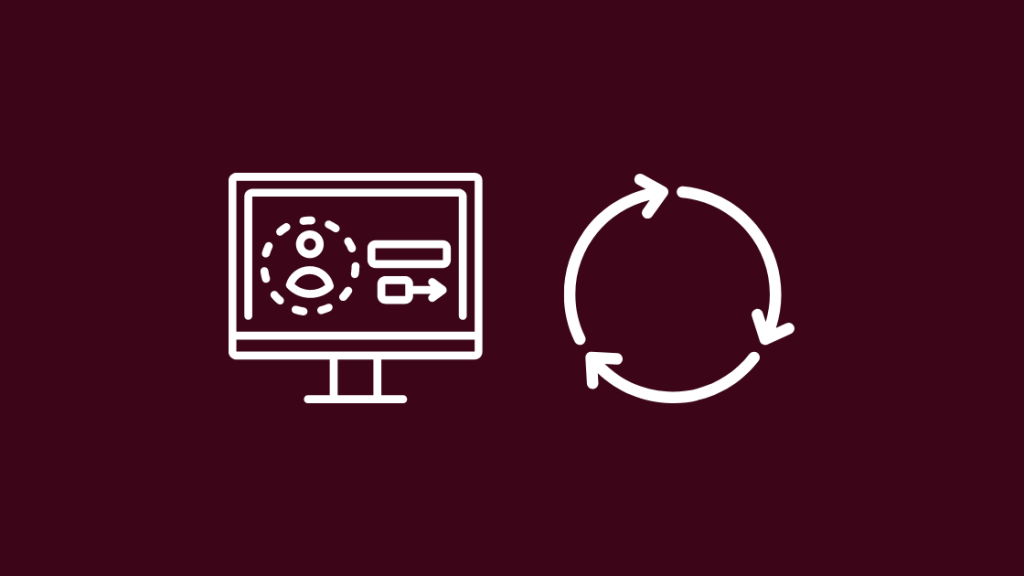
Cachea garbitzeak ez badu funtzionatu, saiatuberriro zure kontuan saioa hasten.
Horretarako:
- Ireki www.youtube.com
- Egin klik goiko eskuineko kanpaiaren ondoan dagoen profilaren ikonoan. orriaren izkinan.
- Sakatu Amaitu saioa.
- Itxi fitxa eta ireki beste fitxa bat youtube.com-ekin
- Sakatu Hasi saioa goiko aldean. Orriaren eskuineko izkinan
- Hasi saioa YouTube-n erabiltzen duzun Google kontuan.
Ez badu funtzionatzen, saiatu beste Google kontu batzuetan saioa hasten.
Egokitu bideoaren kalitatea YouTube-n

Abiadura handiko Interneteko konexioa baduzu, YouTube-k lehenetsiko du bideo-kalitate handiena.
Zaharragoa. Hardwareak 2K-ko eta hortik gorako bideo-ebazpenekin borrokatuko du, baina YouTube-k kalitatea automatikoki aldatzen du.
Horrek erreprodukzio-errorea gerta daiteke.
Hori konpontzeko, freskatu arakatzailearen fitxa.
Bideoa erreproduzitzeko eten eta bideoaren kalitatea murriztu bideo-erreproduzigailuaren beheko eskuineko engranajearen ikonoan klik eginez.
Aldatu 1080p-ra; arazoa oraindik agertzen bada, murriztu 720p-ra edo are 480p-ra.
Ikusi ere: Zein kanal den DirecTV-n funtsezkoa: azaldutaDesinstalatu eta berriro instalatu arakatzailea
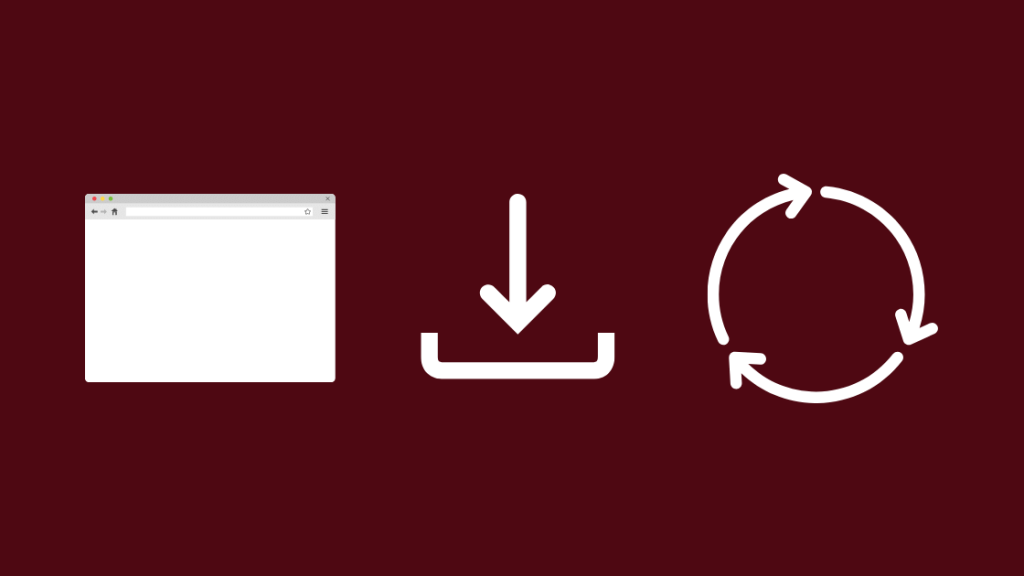
Zure arakatzaileak arazoak sor ditzake erreproduzitzen saiatzean. YouTube-n bideoa, eta arakatzailearen arazoetarako konponketarik errazena berriro instalatzea da.
Ikusi ere: Telebista automatikoki itzaltzea: nola konpondu minutu batzuetanZure arakatzailea Windows-en desinstalatzeko:
- Ireki Kontrol-panela eta bilatu Gehitu edo Kendu programak .
- Bilatu zure arakatzailea Gehitu edoKendu Programak orria eta desinstalatu.
- Deskargatu arakatzailea berriro Microsoft Edge edo Internet Explorer erabiliz.
Ezin duzu Safari desinstalatu macOSek hala behar duelako, baina egiaztatu dezakezu. eguneratzeak.
Hori egiteko Mac berriagoetan:
- Ireki Sistemaren hobespenak .
- Hautatu Software eguneratzea . engranaje-ikono batek adierazten duen aukera.
- Eguneratzerik badago, Berritu orain sakatu dezakezu eguneraketa hasteko.
Mac zaharragoetarako:
- Ireki App Store
- Erabili bilaketa-barra Safari aurkitzeko.
- Sakatu Eguneratu arakatzailea eguneratzeko.
Eguneratu zure gailuak eta aplikazioak

YouTube ikusten ari zaren gailuak eguneratzea zure gailuen fabrikatzaileek identifikatu dituzten epe luzeko arazoak konpontzeko modu bikaina da.
Egiaztatu zure telefonoan, ordenagailuan eta telebista adimendunean eguneratzeak.
Gailu hauen ezarpenen orrian aurki daiteke normalean, eta eguneratzerik badago, instalatu ere.
Eguneratu zure bideratzailearen firmwarea ere.
Horretarako:
- Idatzi " 192.168.0.1 " helbide-barran.
- Hasi saioa bideratzailean. Erabiltzaile-izena eta pasahitza bideratzailearen eskuliburuan edo bideratzailean bertan dagoen eranskailu batean aurki ditzakezu.
- Lokatu Firmwarea edo Eguneratzea atala. Normalean Aurreratua, Administrazioa edo Kudeaketa ataletan aurkitzen dira. Modeloaren arabera aldatzen da.
- Joan zure bideratzailearen fabrikatzailerawebgunea. Bilatu bideratzailearen modelo-zenbakia webgunean firmware eguneratzeko fitxategiak aurkitzeko.
- Deskargatu fitxategia eta gorde ordenagailuan.
- Atera ZIP fitxategia
- Eguneratzean. atalean, hautatu Aukeratu fitxategia edo Arakatu.
- Hautatu lehenago atera duzun fitxategia.
- Hasi bertsio-berritzea eta itxaron amaitu arte.
- Berrabiarazi bideratzailea eguneratzea amaitu ondoren. .
Eguneratu YouTube aplikazioa zure telefonoan eta telebista adimendunean.
Joan haien aplikazio-dendetara eguneraketak egiaztatzeko eta instalatzeko.
Berrabiarazi bideratzailea.
Saiatu bideratzailea berrabiarazten.
Sare-konexioak arazoa eragin badu, berrabiarazteak lagun dezake konpontzen.
Deskonektatu bideratzailea hormatik eta itxaron 5 minutu lehenago. berriro konektatuz.
Itxaron argi guztiak piztu arte eta saiatu bideo bat ikusten YouTube-n.
Aldatu DNS helbidea
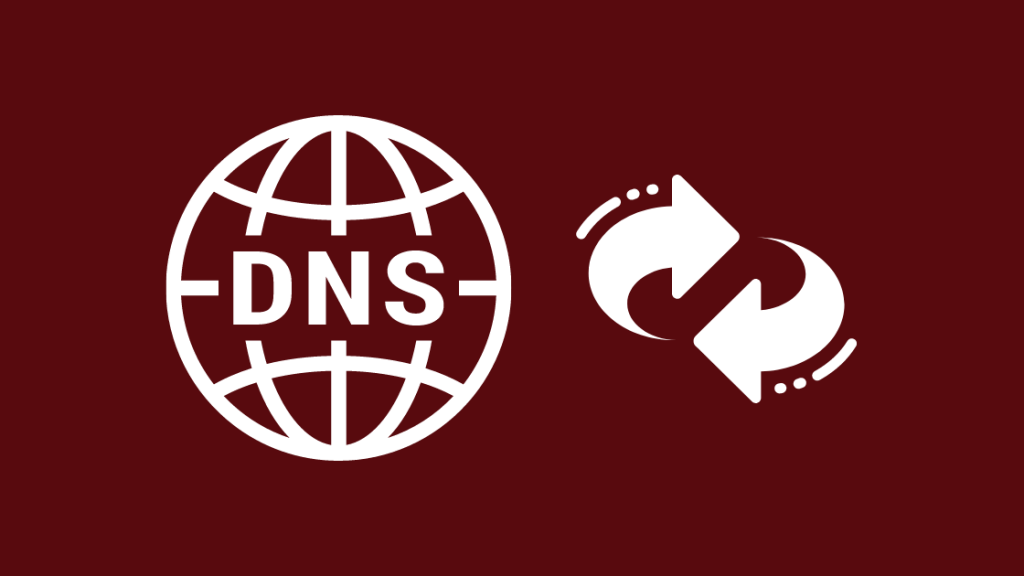
DNS-k URLa itzultzen du. arakatzailearen helbide-barran idazten duzu ordenagailu-sare batek irakur dezakeen zerbaitetan.
Interneteko helbide-liburua da, eta erabiltzen ari zaren helbide-liburua aldatzeak erreprodukzio-errorea konpontzen lagunduko dizu.
Bideratzailean DNS aldatzea askoz erosoagoa da zure gailu bakoitzerako aldatzea baino, eta horretarako:
- Idatzi " 192.168.0.1 " atalean. helbide-barra.
- Hasi saioa bideratzailean.
- Une honetatik aurrera, egin behar duzuna aldatu egiten da erabiltzen ari zaren bideratzailearen arabera, baina arau orokor bat da.erpurua DNS etiketatutako helbide-eremu bat bilatzea da.
- Aldatu helbidea 8.8.8.8 edo 1.1.1.1era
- Gorde ezarpenak
- Itzuli bideratzailetik.
Zure DNS ezarpenak aurkitzeko zailtasunak badituzu, zure bideratzailearen eredua googlen jartzea eta "DNS zerbitzaria aldatzea" gomendatzen dizut.
Saiatu berriro bideo bat kargatzen duen ikusteko. funtzionatu du.
Desgaitu luzapenak
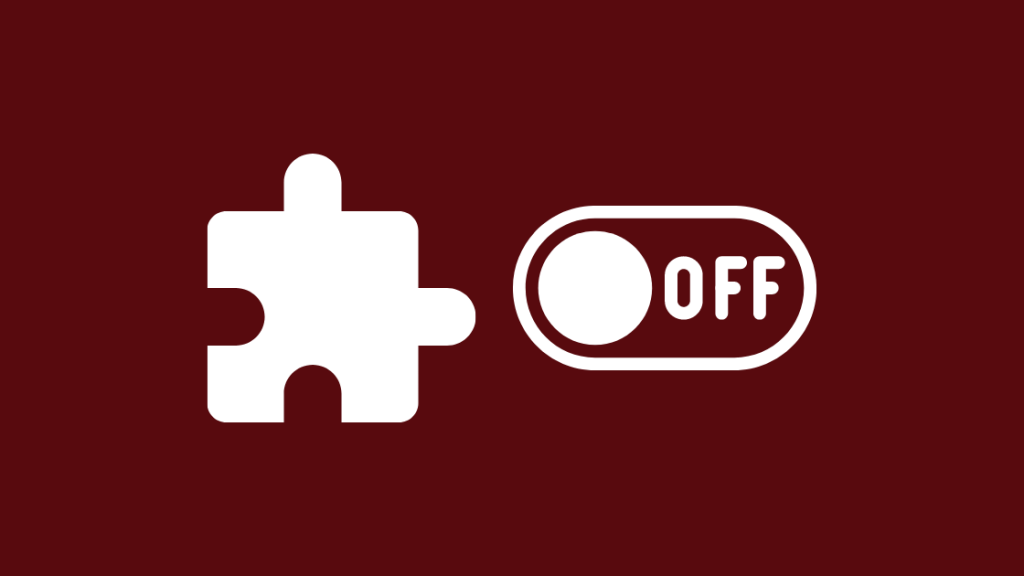
Gaur egun arakatzaile askok zure arakatze-esperientziari eginbide gehiago gehitzen dituzten luzapenak onartzen dituzte.
Eramangarriak izan daitezkeen arren. , arazo batzuen kausa izan daitezke.
Desgaitu luzapen guztiak erreprodukzio-errorea itzultzen den ikusteko.
Hori Chromen egiteko:
- Ireki Chrome.
- Egin klik arakatzailearen goiko eskuineko hiru puntuetan.
- Joan Tresna gehiago > Luzapenak.
- Hautatu Kendu luzapen guztietarako eta berretsi behar izanez gero.
Firefox-en:
- Ireki Gehigarrien kudeatzailea hiru lerroko menutik .
- Sakatu Extensions instalatutako luzapen eta plugin guztiak ikusteko.
Jakina da YouTube plataforma bikaina dela gauza guztietarako, baina batzuetan hautsi egin daiteke.
Arakatzaile gehienek YouTube-ren hausturari aurre egin diezaiekete, baina telebista adimendunaren arakatzaileek zailtasunak dituztela dirudi. horrekin.
Aukeratu zure telebista adimendunerako arakatzailerik onena telebista adimendunean YouTube ikusten ez baduzu.aplikazioa.
Chrome edo Firefox gomendatuko nituzke telebistarako, baina beste batzuek hobeto bete ditzakete zure beharrak; zure arakatzailetik zer behar duzun jakitea besterik ez duzu behar.
Irakurketa ere goza dezakezu
- YouTube atzerapena bideoa hasi aurretik: nola konpondu segundotan
- YouTube TV izoztea: nola konpondu segundotan
- YouTube ez dabil Roku-n: nola konpondu
- Sling TV kargatzeko arazoak: nola konpondu segundotan
- Hulu aktibazioa ez dabil: nola konpondu segundotan
Ohiko galderak
Zer esan nahi du YouTube-ren 503 errorea?
YouTube-k 503 errore bat botatzen duenean, normalean zerbitzarian zerbait gaizki dagoela esan nahi du.
Ziurtatu ahal duzula. bisitatu beste webgune batzuk eta itxaron YouTube-k arazoa konpondu arte.
Zer da bideoa erreproduzitzeko errore bat?
Bideoak erreproduzitzeko errore bat gerta daiteke zure bideo-erreproduzitzaileak erreproduzitzen ez badu. bideo jakin bat.
Kodekak ez datoz bat edo erabilgarri ez egoteagatik edo bideo-fitxategia bera hondatuta egoteagatik izan daiteke.
Nola garbitu cachea Chrome-n?
Cookieak eta cachea garbitzeko Chrome :
- Ireki Chrome
- Egin klik arakatzailearen goiko eskuineko hiru puntuetan.
- Joan Tresna gehiago > Garbitu arakatze-datuak .
- Aukeratu denbora tarte bat. Egokiena, arazoa izan aurreko denbora aukeratu beharko zenuke. Aukeratu Denbora guztian guztia ezabatzeko.
- Markatu ondoan dauden laukiak“Cookieak eta guneko beste datu batzuk” eta “Cacheko irudiak eta fitxategiak”.
- Hautatu Garbitu datuak .
Zergatik ez du funtzionatzen nire YouTube-k Chrome?
Hainbat arrazoi egon daitezke zuretzako YouTube ez dabilela.
Irtenbiderik errazena bideratzailea eta arakatzailea berrabiaraztea eta berriro egiaztatzea litzateke.

